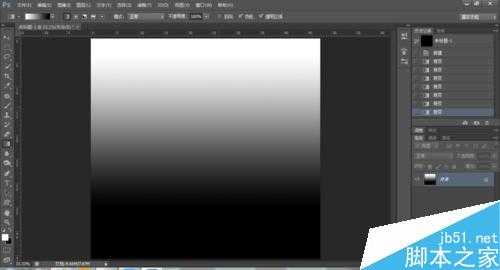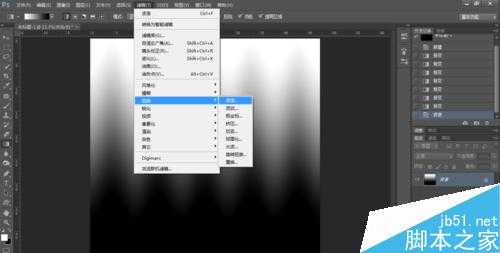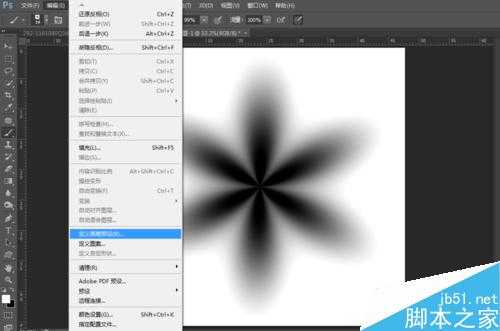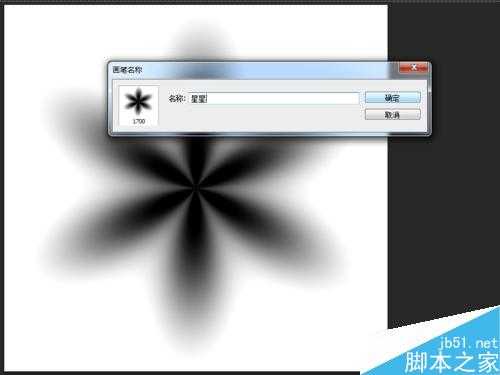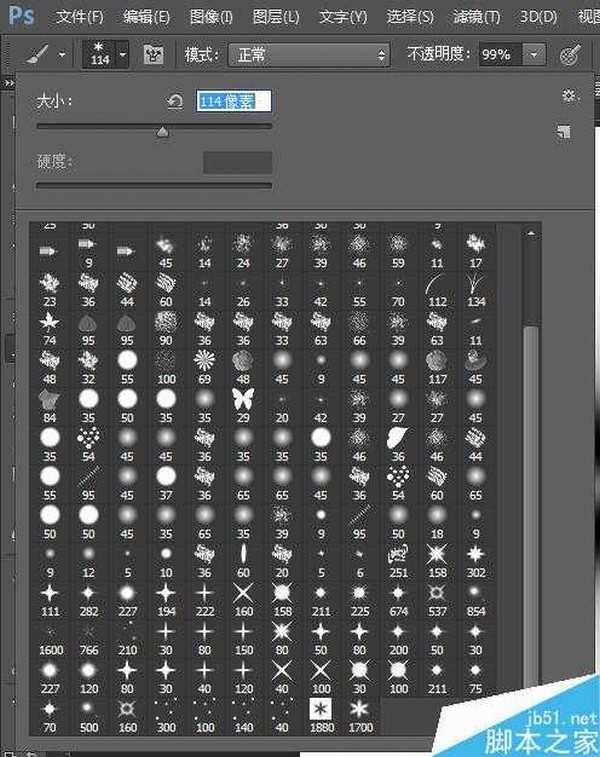当你好不容易制作出一个小装饰,想要多次反复使用,并且小不一,甚至颜色不同时,我们可以将其直接设置成为笔刷,下面就为大家介绍PS绘制闪亮的星星并预设为笔刷方法,来看看吧!
简单制作闪光的星星并应用
打开Photoshop软件,新建一块正方形画布。填充黑白渐变色,白上黑下。
点击滤镜<扭曲<波浪。
设置波浪数据,生成器数为1,其他数据可根据要求设置。类型选择正弦,这样波浪更圆滑,制作出来的星星更圆润些。在预览图里看到每一个波形都完整即可。波浪数量根据波长也可设置。
设置完毕后,波浪效果如图。
点击滤镜<扭曲<极坐标。
弹出极坐标的对话框。选择平面坐标到极坐标。可以将预览比例调小方便预览效果。确定可以了,点击确定。星星制作完成。
打开一张图片。点击移动,将制作好的星星拖动到图片中。
按CTRL+T进行自由变换,确定好大小后按ENTER确定。
选择星星的图层,将混合模式改成滤色即完成。
效果图。
将制作好的星星预设为画笔
打开绘制好的星星图片,点击图像调整,对星星图片进行反相。
点击【编辑】,选择【定义画笔预设】。
对预设的画笔进行命名方便使用笔刷找到。
在笔刷中找到预设好的星星笔刷,调整适合大小。
在导入的图片上新建一个图层,直接使用画笔单击。可按键盘上的中括号键(【】)调整画笔大小。这样制作出来的效果和上面更改混合为滤色一样,并且可以调整前景色来给星星上色。
效果图。
以上就是用PS绘制闪亮的星星并预设为笔刷方法介绍,操作很简单的,大家学会了吗?希望能对大家有所帮助!
免责声明:本站资源来自互联网收集,仅供用于学习和交流,请遵循相关法律法规,本站一切资源不代表本站立场,如有侵权、后门、不妥请联系本站删除!
稳了!魔兽国服回归的3条重磅消息!官宣时间再确认!
昨天有一位朋友在大神群里分享,自己亚服账号被封号之后居然弹出了国服的封号信息对话框。
这里面让他访问的是一个国服的战网网址,com.cn和后面的zh都非常明白地表明这就是国服战网。
而他在复制这个网址并且进行登录之后,确实是网易的网址,也就是我们熟悉的停服之后国服发布的暴雪游戏产品运营到期开放退款的说明。这是一件比较奇怪的事情,因为以前都没有出现这样的情况,现在突然提示跳转到国服战网的网址,是不是说明了简体中文客户端已经开始进行更新了呢?
更新日志
- 凤飞飞《我们的主题曲》飞跃制作[正版原抓WAV+CUE]
- 刘嘉亮《亮情歌2》[WAV+CUE][1G]
- 红馆40·谭咏麟《歌者恋歌浓情30年演唱会》3CD[低速原抓WAV+CUE][1.8G]
- 刘纬武《睡眠宝宝竖琴童谣 吉卜力工作室 白噪音安抚》[320K/MP3][193.25MB]
- 【轻音乐】曼托凡尼乐团《精选辑》2CD.1998[FLAC+CUE整轨]
- 邝美云《心中有爱》1989年香港DMIJP版1MTO东芝首版[WAV+CUE]
- 群星《情叹-发烧女声DSD》天籁女声发烧碟[WAV+CUE]
- 刘纬武《睡眠宝宝竖琴童谣 吉卜力工作室 白噪音安抚》[FLAC/分轨][748.03MB]
- 理想混蛋《Origin Sessions》[320K/MP3][37.47MB]
- 公馆青少年《我其实一点都不酷》[320K/MP3][78.78MB]
- 群星《情叹-发烧男声DSD》最值得珍藏的完美男声[WAV+CUE]
- 群星《国韵飘香·贵妃醉酒HQCD黑胶王》2CD[WAV]
- 卫兰《DAUGHTER》【低速原抓WAV+CUE】
- 公馆青少年《我其实一点都不酷》[FLAC/分轨][398.22MB]
- ZWEI《迟暮的花 (Explicit)》[320K/MP3][57.16MB]